こんにちは。SNSやブログなどプロフィール画像を用意する機会が多いですが、素顔を思いっきり出すのは抵抗がありますよね。
無料のアバター作成サイトや外注するのも手ですが、出来れば手間を掛けたくない。
そんなあなたに便利なアプリを紹介します。自分の画像でアーティスティックな画像が作れますよ。
Prismaとは
Prismaはロシア製の画像加工アプリ。無料です。
何が凄いかというと、画家が描いたような絵画風な画像を人工知能(AI)で作成されるところです。類似のアプリは今までもありましたが、仕上がりのクオリティが高く、驚きです。
使い方
カメラで撮影もしくはカメラロールから画像を選択します。

カメラロールの場合は、下から選択して「Use」

回転もしくはトリミングをする場合はここで修正可能。終わったら「Next」

下部にあるフィルターの中からお好みのものを選ぶだけで簡単にアーティスティックな画像が生成されます。

多彩なアートフィルター
たくさん種類があるので全てを紹介はできませんが、いくつか紹介します。
Paper Art
かなりアーティスティックなフィルター。ぎりぎり原型がわかるぐらい変わっている。

Flame Flower
名前の通り燃え上がる炎のようなフィルター。

Tears
油絵のようなフィルター。

Caribbean
こちらも油絵っぽい。

Dreams
ムンク的なアプローチ。
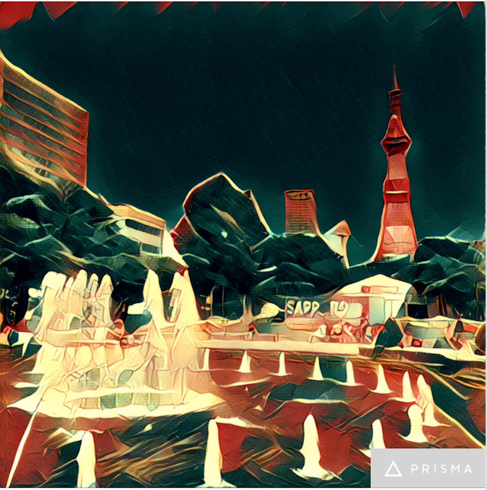
プロフィール画像を作ってみると・・・
では、本題のプロフィール画像作成を試してみます。
画像は、ぱくたそからダウンロードした以下の画像で進めてみました。

Curly Hair
ペンで描いたような仕上がりになりました。元画像が結構わかる仕上がり。

Mondian
モザイク的な仕上がり。求めていたのはこれぐらい素の画像がわからないようなやつです。良い感じ。

Dreams
木彫みたいになりました(笑)

Wave
浮世絵風は人の顔だとあまり変わりませんでした・・・。

思ったより元の顔がわかるので2重でフィルターをかけてみる
Light summer real + Composition
もう完全に絵です(笑)2つ組み合わせてみるのは良いかもしれませんね。

ウォーターマークを外す
デフォルトで右下に「Prisma」というウォーターマークが入るのですが微妙に邪魔なので外します。

右上の歯車ボタンをタップ

Setting画面でEnable Wartermarksをオフ(左側)で表示されなくなります。

その他
上部の〼ボタンを押すとビフォー・アフターを分割した画像を表示できます。

あえてビフォー・アフターがわかるようにするのも面白いかもしれないですね。

最後に
今までも手軽に画像加工できるアプリはありましたがPrismaは面白いですね。風景画像使ってみても面白い画像ができるので、是非遊んでみてください。
おまけ
浮世絵風の美瑛の風景。



